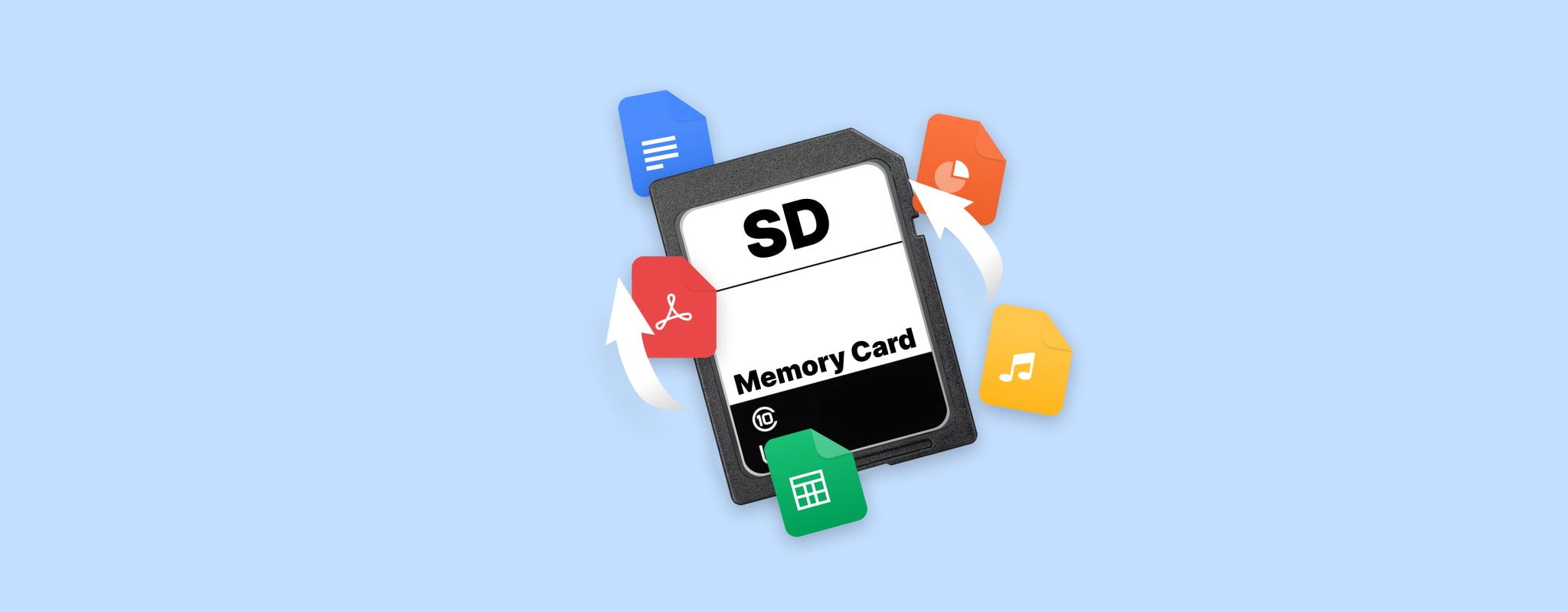 Αφού συνδέσατε την κάρτα SD 64 GB στον υπολογιστή σας, εκπλήσσεστε διαπιστώνοντας ότι η πλειοψηφία του διαθέσιμου χώρου που είχατε πριν, έχει τώρα εξαφανιστεί. Έπειτα από έρευνα, διαπιστώνετε ότι η κάρτα SD σας έχει σχεδόν φτάσει στη μέγιστη χωρητικότητα, παρόλο που δεν έχετε αποθηκεύσει κάτι νέο πρόσφατα. Τι συμβαίνει;
Αφού συνδέσατε την κάρτα SD 64 GB στον υπολογιστή σας, εκπλήσσεστε διαπιστώνοντας ότι η πλειοψηφία του διαθέσιμου χώρου που είχατε πριν, έχει τώρα εξαφανιστεί. Έπειτα από έρευνα, διαπιστώνετε ότι η κάρτα SD σας έχει σχεδόν φτάσει στη μέγιστη χωρητικότητα, παρόλο που δεν έχετε αποθηκεύσει κάτι νέο πρόσφατα. Τι συμβαίνει;
Λοιπόν, υπάρχουν μερικοί λόγοι που συμβαίνει αυτό. Μην ανησυχείτε, καθώς συχνά μπορείτε να το επιλύσετε αρκετά γρήγορα και εύκολα. Διαβάστε παρακάτω για να μάθετε πώς μπορείτε να επαναφέρετε το μέγεθος της κάρτας SD σας για να τη χρησιμοποιήσετε πλήρως.
Πίνακας Περιεχομένων
Γιατί η κάρτα SD δεν εμφανίζει την πλήρη χωρητικότητα
Η κάρτα SD δεν εμφανίζει την πλήρη χωρητικότητα; Καλά, πρώτα, κοιτάξτε πώς ο κατασκευαστής μετρά τον αριθμό της αποθήκευσης. Είναι κοινό για τους κατασκευαστές να μετρούν 1 GB ως 1000 MB όταν στην πραγματικότητα κάθε GB περιέχει 1024 MB. Ως εκ τούτου, η συνολική χωρητικότητα θα είναι χαμηλότερη από την ακριβώς καθορισμένη.
Επιπλέον, υπάρχουν μερικοί κοινοί λόγοι γιατί μια κάρτα SD δεν εμφανίζει την πλήρη χωρητικότητα:
| Αιτία | Περιγραφή |
| 🤖 Ιοί | Οι ιοί μπορούν να μολύνουν την κάρτα SD σας και να κάνουν αρκετά κακόβουλα πράγματα, συμπεριλαμβανομένου του να βλάψουν το σύστημα αρχείων σας έτσι ώστε να μην εμφανίζονται σωστά τα μεγέθη αποθήκευσης. |
| ❌ Ασυμβατότητα αναγνώστη κάρτας SD | Μερικοί παλαιότεροι αναγνώστες καρτών δεν υποστηρίζουν κάρτες SDHC και SDXC. Όταν κάνετε μορφοποίηση μιας κάρτας πάνω από 32 GB χρησιμοποιώντας έναν ασυμβίβαστο αναγνώστη, θα μορφοποιήσει μόνο μέχρι 32GB, αφήνοντας τον υπόλοιπο χώρο αδιάθετο. |
| 📁 Καταστροφή συστήματος αρχείων | Όταν το σύστημα αρχείων στην κάρτα SD γίνει κατεστραμμένο ή διεφθαρμένο, μία ή περισσότερες από τις κατατμήσεις σας δεν θα εμφανίζονται σωστά και μπορεί να φαίνεται ότι χάσατε ένα κομμάτι αποθηκευτικού χώρου από την κάρτα SD. |
| 🔍 Αδιάθετος χώρος | Ο χαμένος χώρος στην κάρτα SD μπορεί πράγματι να είναι αδιάθετος χώρος που δεν έχει μορφοποιηθεί. Αυτός ο χώρος μπορεί να χρησιμοποιηθεί, αλλά μόνο αφού φορμαριστεί με ένα σύστημα αρχείων (ή να χρησιμοποιηθεί για την επέκταση μιας υπάρχουσας κατάτμησης). |
| ⚡ Καταστροφή μνήμης NAND | Οι κάρτες SD χρησιμοποιούν τσιπς μνήμης NAND για την αποθήκευση δεδομένων. Αυτά τα τσιπ έχουν έναν περιορισμένο αριθμό πιθανών κύκλων εγγραφής πριν αποτύχουν, αλλά μπορούν επίσης να αποτύχουν λόγω φυσικής βλάβης. |
| 😈 Πλαστή κάρτα SD | Οι απατεώνες μπορούν να τροποποιήσουν τον ελεγκτή της κάρτας ώστε η κάρτα SD να διαβάζεται σαν να έχει περισσότερο αποθηκευτικό χώρο απ’ ότι πραγματικά έχει. Μπορείτε να δοκιμάσετε την κάρτα SD σας για να δείτε αν είναι πλαστή χρησιμοποιώντας το FakeFlashTest. |
Πολλές από τις λύσεις που θα εξετάσουμε είναι γενικές επιδιορθώσεις που διορθώνουν και άλλα σχετικά προβλήματα, όπως αν η κάρτα SD είναι γεμάτη ή δεν είναι προσβάσιμη. Οι επιδιορθώσεις θα ισχύσουν επίσης για άλλες παραλλαγές καρτών SD, συμπεριλαμβανομένων των καρτών micro SD που δεν εμφανίζουν την πλήρη χωρητικότητα.
Πώς να Επαναφέρετε την SD Κάρτα στην Πλήρη Χωρητικότητα
Κουρασμένοι από την ιδέα ότι υπάρχει επιπλέον χώρος στην κάρτα SD σας που θα μπορούσατε να χρησιμοποιείτε; Οι παρακάτω μέθοδοι θα σας καθοδηγήσουν για να επαναφέρετε την κάρτα SD σας στην πλήρη χωρητικότητα. Να έχετε στο νου ότι οι περισσότερες μέθοδοι θα απαιτήσουν να μορφοποιήσετε την κάρτα SD σας, οπότε φροντίστε να δημιουργήσετε αντίγραφα ασφαλείας των δεδομένων που μπορείτε πριν προβείτε σε αυτό.
Μέθοδος 1:Μορφοποίηση Χρησιμοποιώντας τον Εξερευνητή Αρχείων
Μόλις συνδέσετε την κάρτα SD, μπορείτε εύκολα να τη διαμορφώσετε μέσω του Windows File Explorer. Αυτό θα διαγράψει τα δεδομένα πάνω της και θα σας προσφέρει ένα καθαρό ξεκίνημα, με την πρόθεση της αποκατάστασης του αρχικού όγκου χωρητικότητας.
Έτσι μπορείτε να αποκαταστήσετε το μέγεθος της κάρτας SD χρησιμοποιώντας τον Εξερευνητή Αρχείων:
- Άνοιξε τον Εξερευνητή Αρχείων.
- Κάνε δεξί κλικ στην κάρτα SD και κλίκ στο Μορφοποίηση.
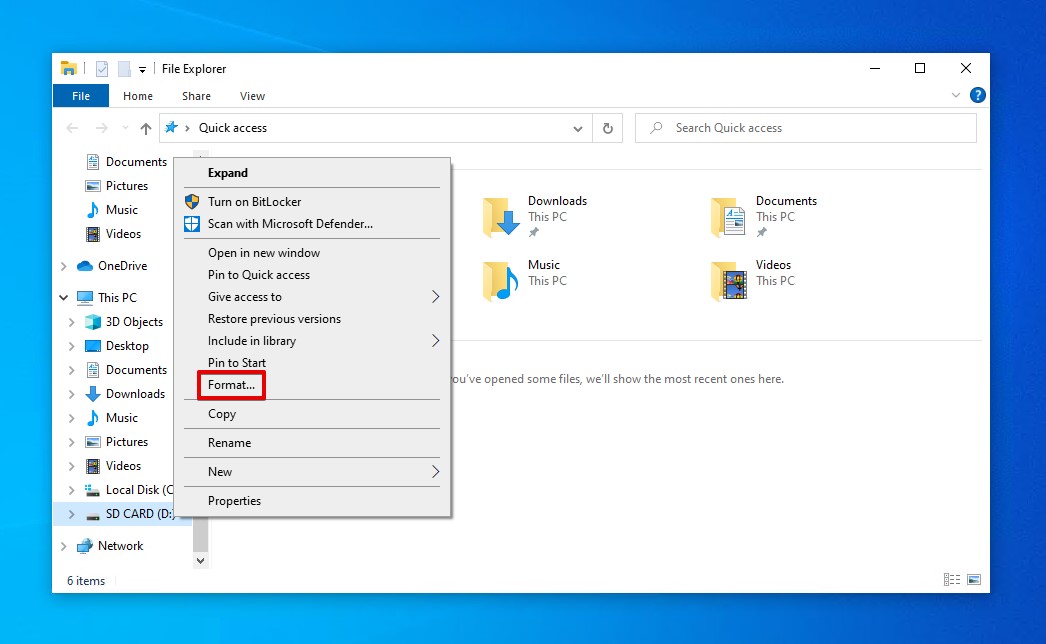
- Βεβαιώσου ότι είναι επιλεγμένη η Γρήγορη Μορφοποίηση, στη συνέχεια κλίκ στο Έναρξη.
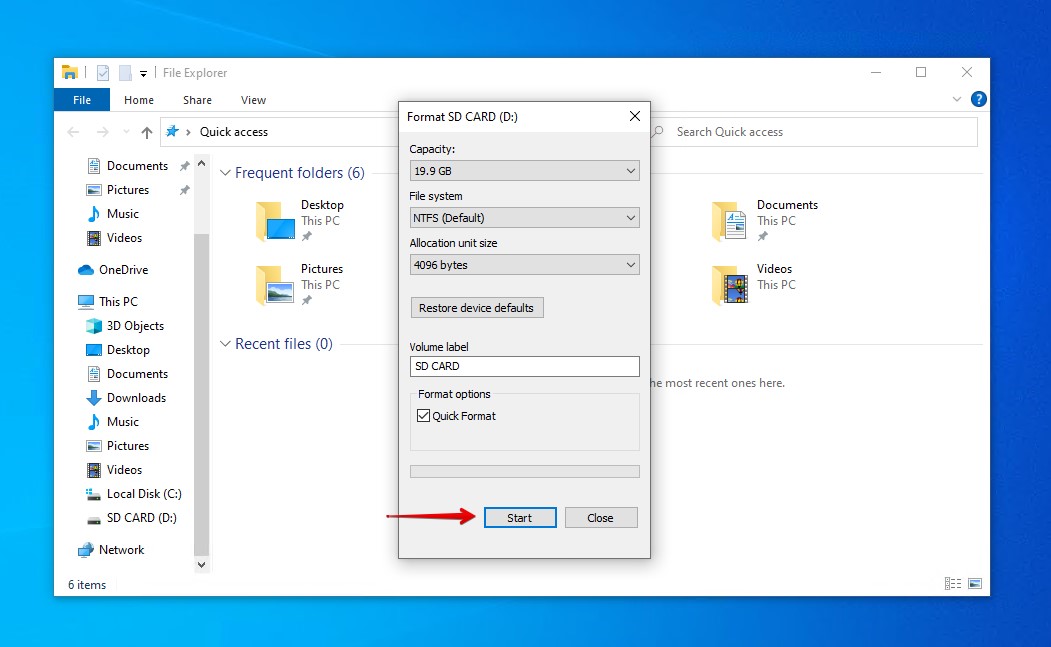
- Όταν ζητηθεί επιβεβαίωση, κάνε κλικ στο OK.
Μέθοδος 2:Μορφοποίηση Μέσω της Διαχείρισης Δίσκων
Η Διαχείριση Δίσκων σας επιτρέπει να τροποποιείτε τους αποθηκευτικούς σας δίσκους και οποιεσδήποτε συνδεδεμένες αποθηκευτικές συσκευές. Με αυτήν, μπορείτε να επαναφέρετε τις κάρτες micro SD στην πλήρη τους χωρητικότητα μορφοποιώντας τις, καθώς και άλλες παραλλαγές καρτών SD.
Η μορφοποίηση με τη Διαχείριση Δίσκου θα επαναφέρει το μέγεθος της κάρτας SD, όπως εξής:
- Κάντε δεξί κλικ στο Έναρξη και επιλέξτε Διαχείριση Δίσκων.
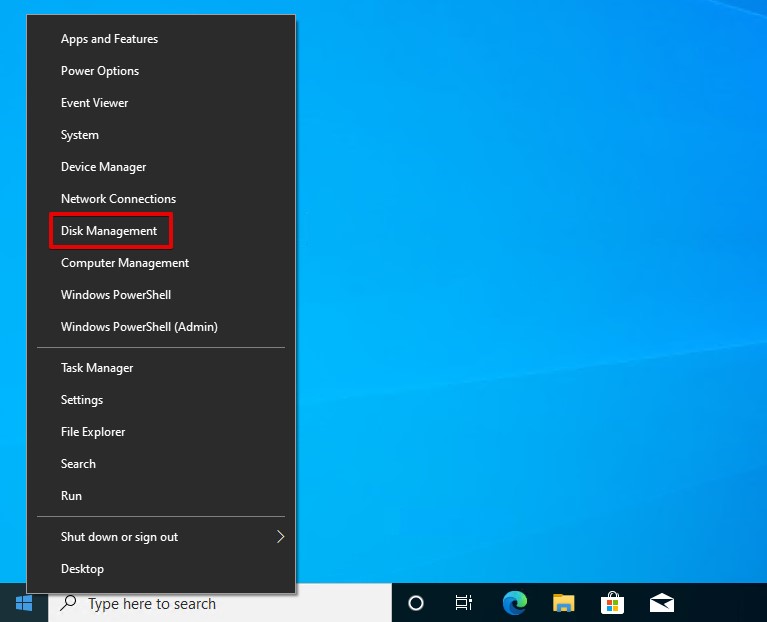
- Κάντε δεξί κλικ στον τόμο της κάρτας SD και επιλέξτε Μορφοποίηση.
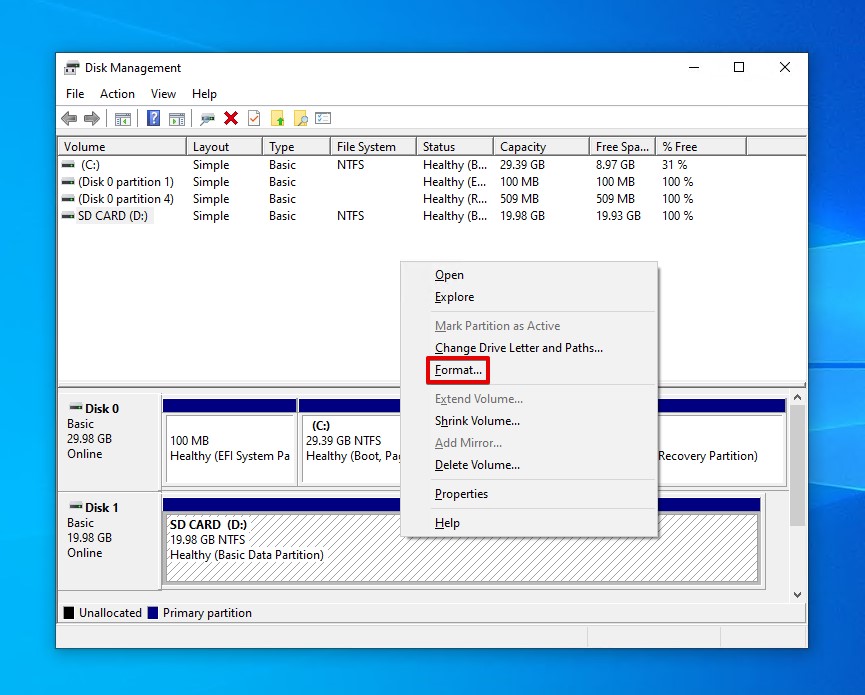
- Βεβαιωθείτε ότι έχει επιλεγεί η Επιλογή Εκτέλεση γρήγορης μορφοποίησης, στη συνέχεια κάντε κλικ στο OK.
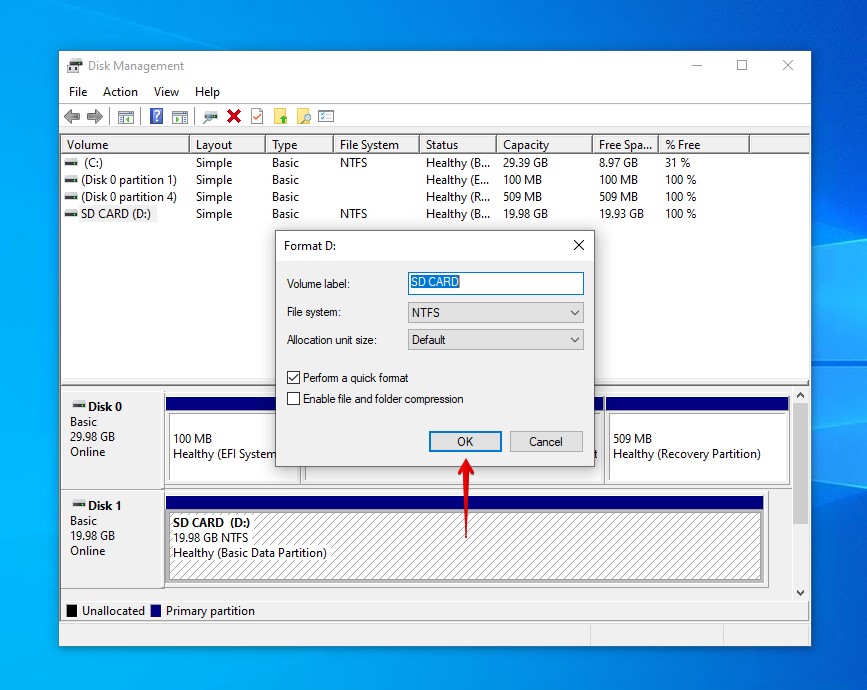
- Κάντε κλικ στο OK για επιβεβαίωση.
Μέθοδος 3:Μορφοποίηση Χρησιμοποιώντας το DiskPart
DiskPart είναι ένα εργαλείο γραμμής εντολών που σας επιτρέπει να διαχειρίζεστε τους σκληρούς δίσκους του υπολογιστή σας και τις συνδεδεμένες συσκευές αποθήκευσης, παρόμοια με τη Διαχείριση Δίσκων.
Ακολουθήστε αυτά τα βήματα για να επαναφέρετε την κάρτα SD στην πλήρη χωρητικότητά της χρησιμοποιώντας το DiskPart:
- Κάντε δεξί κλικ στο Έναρξη και επιλέξτε Windows PowerShell (Admin).
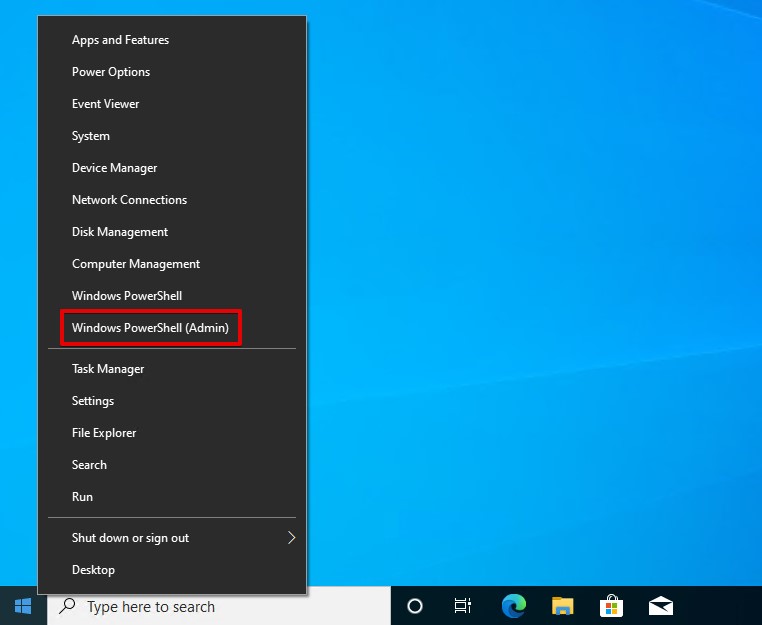
- Πληκτρολογήστε
diskpart. Πατήστε Enter.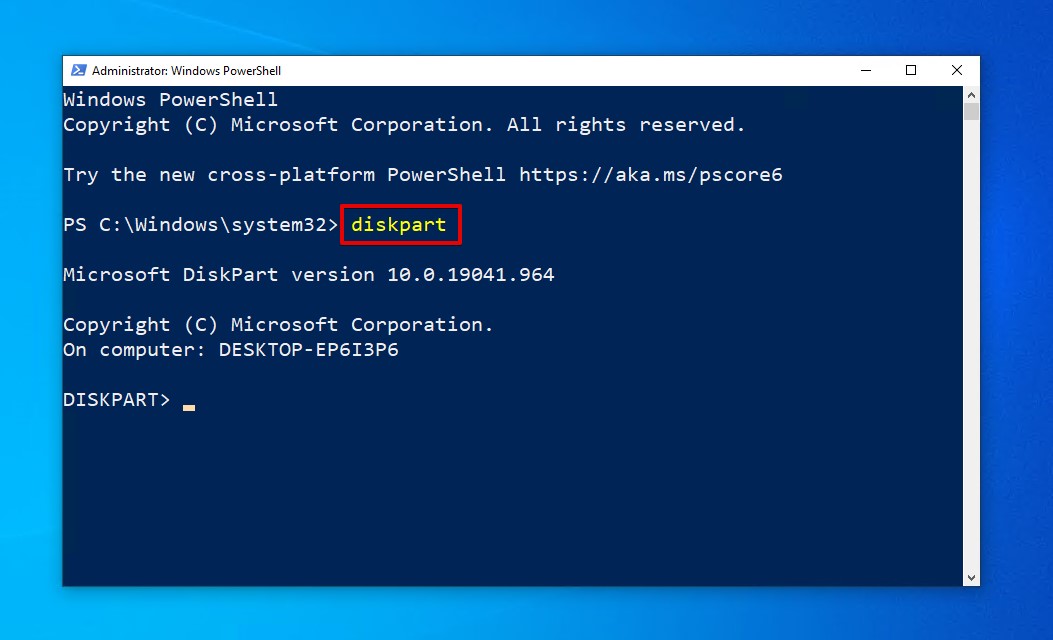
- Πληκτρολογήστε
list diskκαι πατήστε Enter. Σημειώστε τον αριθμό του δίσκου που σχετίζεται με την κάρτα SD.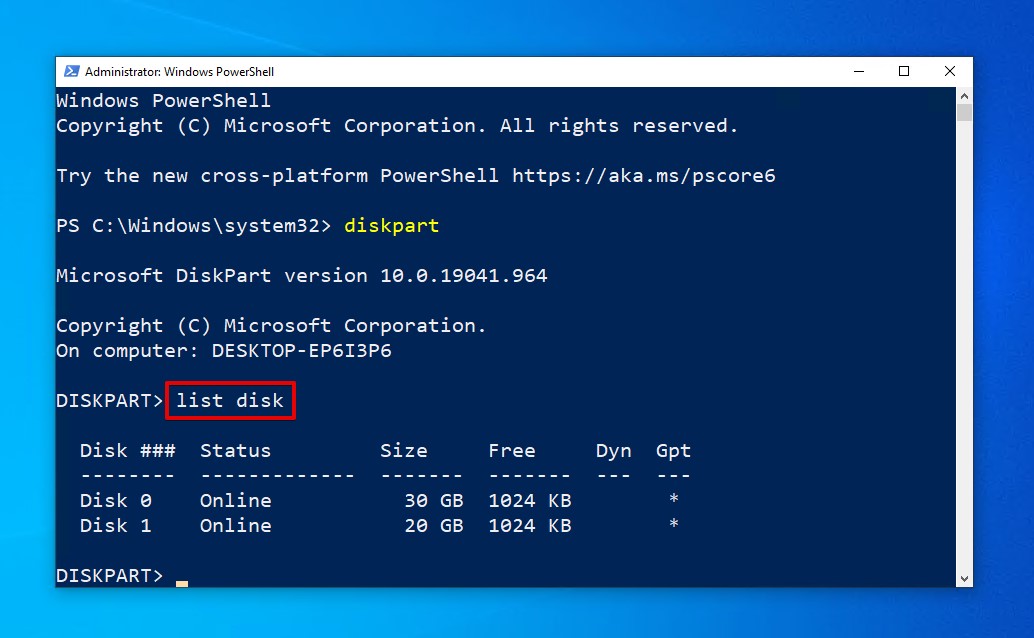
- Πληκτρολογήστε
select disk 1. Αντικαταστήστε το 1 με τον αριθμό του δίσκου σας.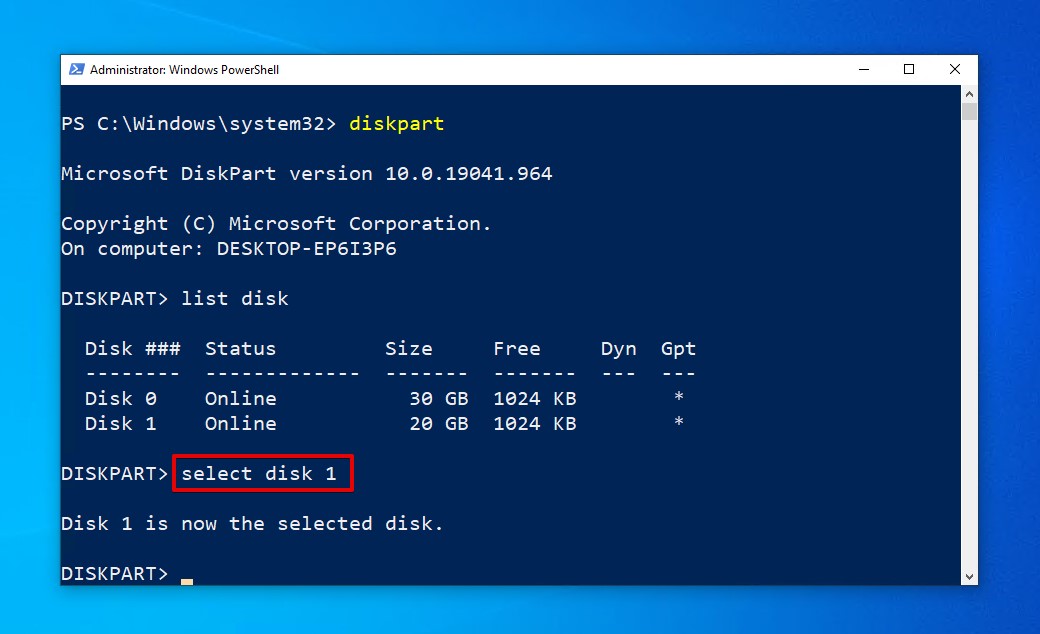
- Πληκτρολογήστε
list volumeκαι πατήστε Enter. Σημειώστε τον αριθμό τόμου της κάρτας SD.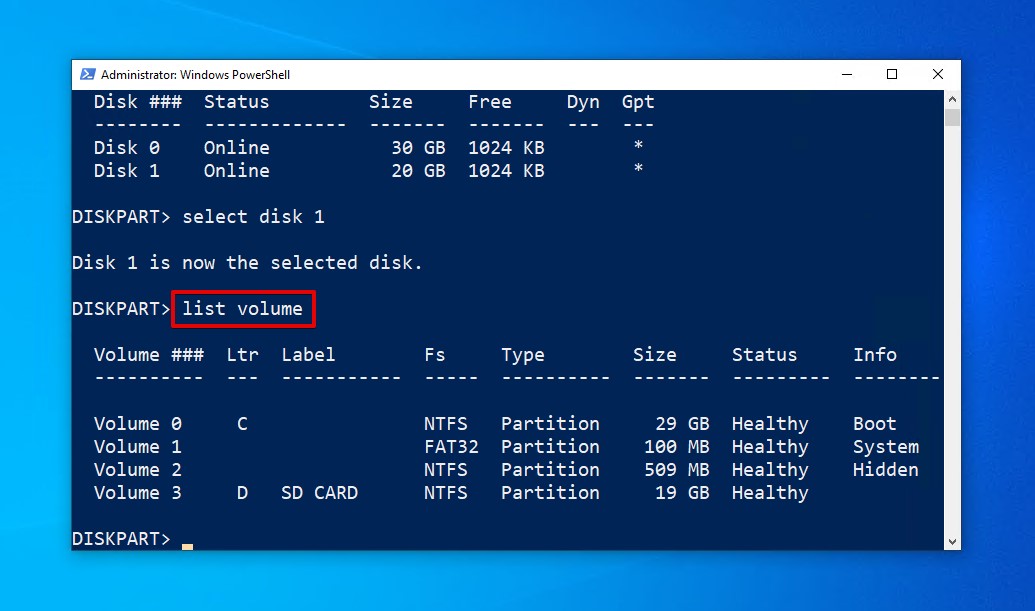
- Πληκτρολογήστε
select volume 3(αντικαθιστώντας το 3 με τον αριθμό του τόμου σας) και πατήστε Enter.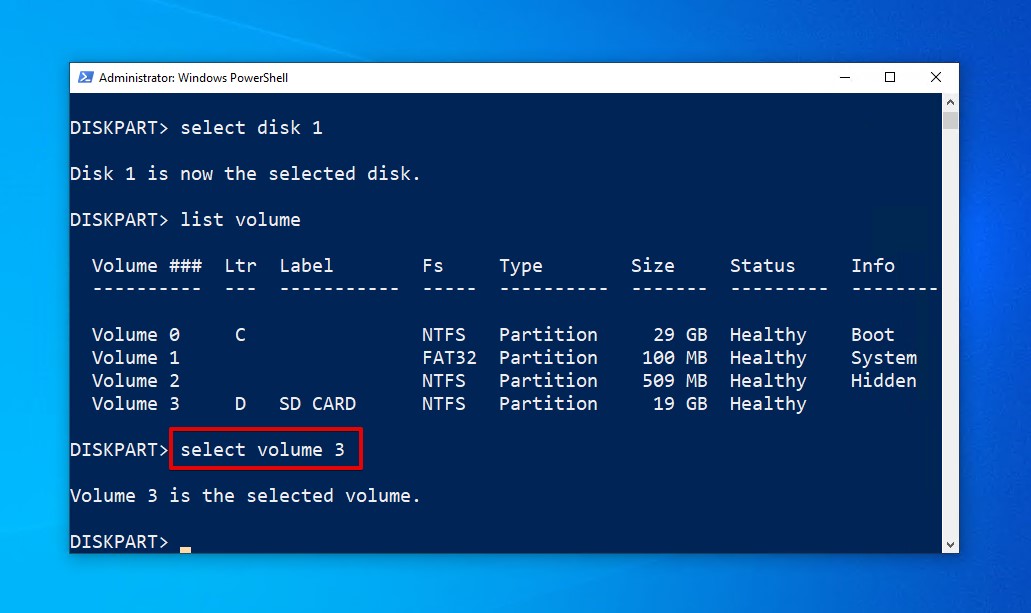
- Πληκτρολογήστε
cleanκαι πατήστε Enter.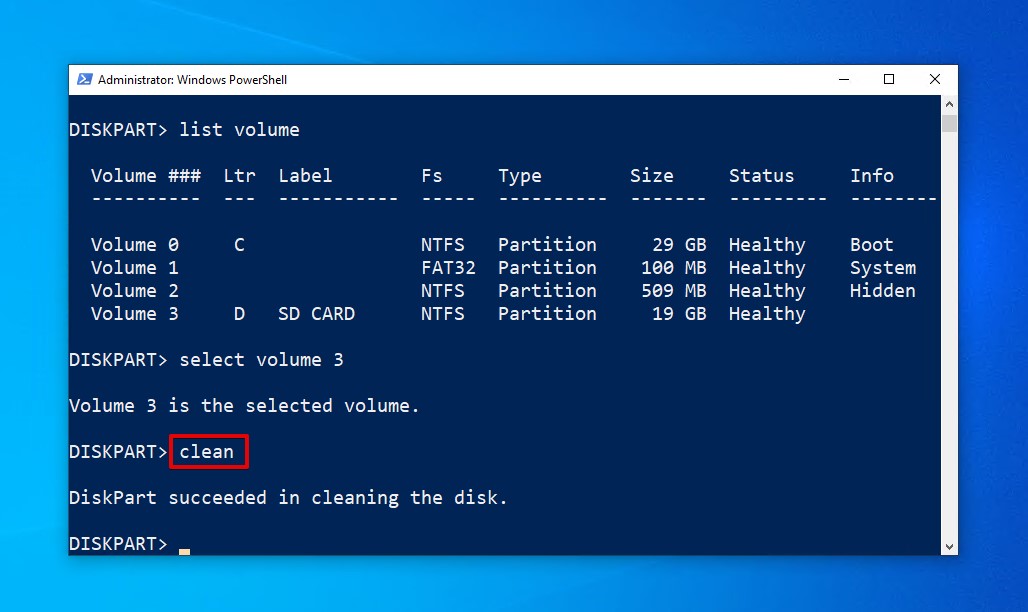
- Πληκτρολογήστε
create partition primaryκαι πατήστε Enter. Αυτό δημιουργεί μια νέα κενή κύρια κατάτμηση.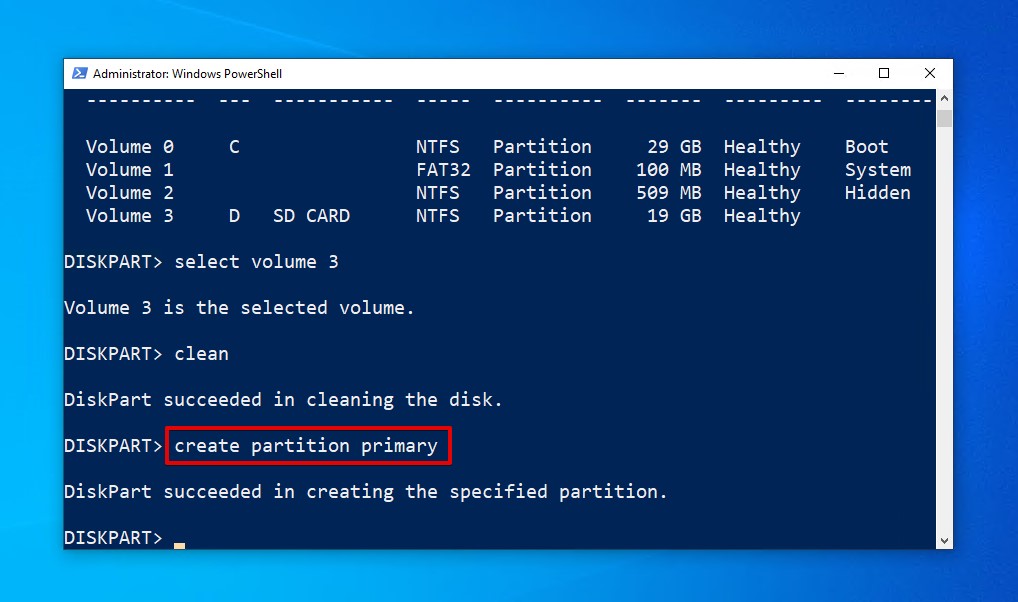
- Πληκτρολογήστε
format fs=ntfs. Μπορεί να χρειαστεί να αντικαταστήσετε το ntfs με ένα διαφορετικό σύστημα αρχείων με βάση την κάρτα SD που διαμορφώνετε, όπως το fat32. Πατήστε Enter.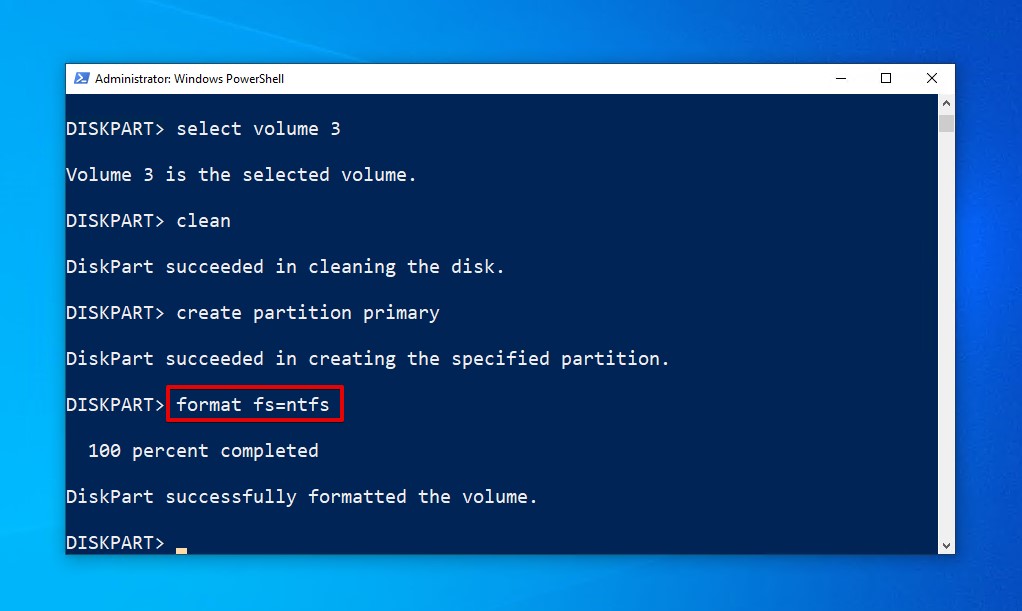
- Πληκτρολογήστε
assignκαι πατήστε Enter. Αυτό αναθέτει ένα γράμμα οδηγού και ολοκληρώνει τη διαδικασία.
Μέθοδος 4: Αύξηση Μεγέθους Χρησιμοποιώντας Αδιάθετο Χώρο
Ο ανεκχώρητος χώρος αναφέρεται σε χρησιμοποιήσιμο χώρο στην κάρτα SD που δεν έχει ανατεθεί σε έναν τόμο. Μπορείτε να χρησιμοποιήσετε αυτόν τον χώρο για να δημιουργήσετε έναν νέο τόμο ή να επεκτείνετε έναν υπάρχοντα αυξάνοντας έτσι την χωρητικότητά του.
Δείτε πώς μπορείτε να επεκτείνετε τον όγκο αν η κάρτα SD δείχνει λανθασμένο μέγεθος:
- Κάντε δεξί κλικ Έναρξη και επιλέξτε Διαχείριση Δίσκων.
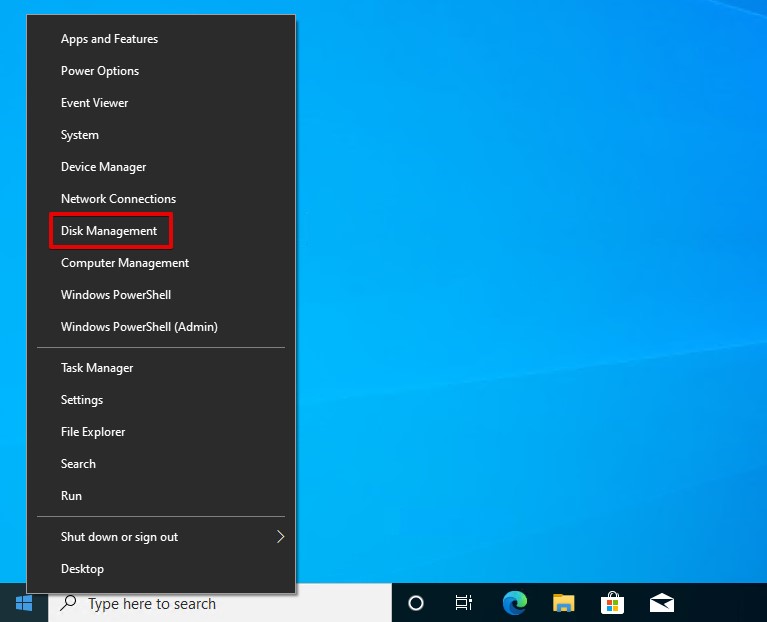
- Κάντε δεξί κλικ στον ενεργό τόμο της κάρτας SD και επιλέξτε Επέκταση Τόμου.
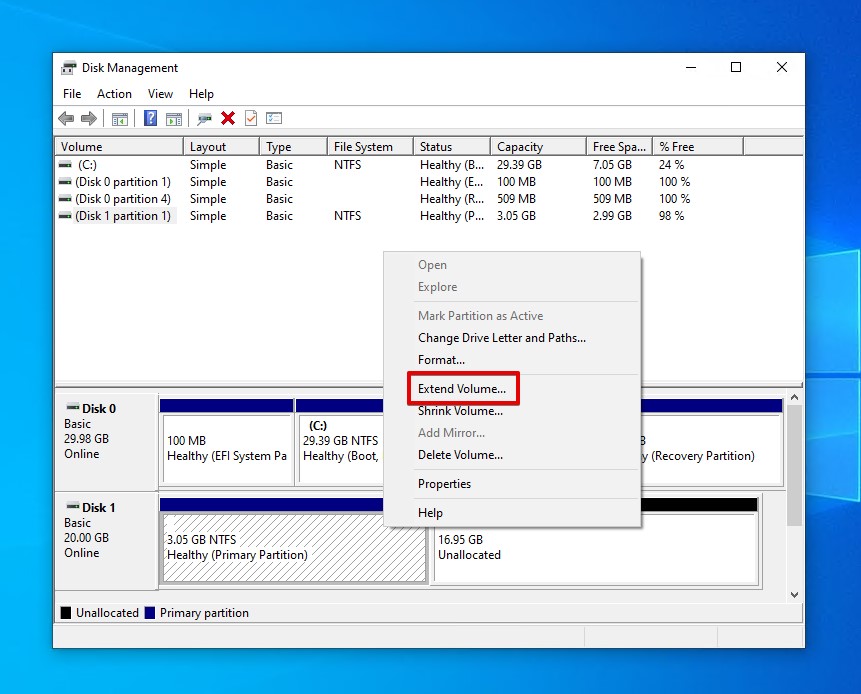
- Κάντε κλικ στην Επόμενο.
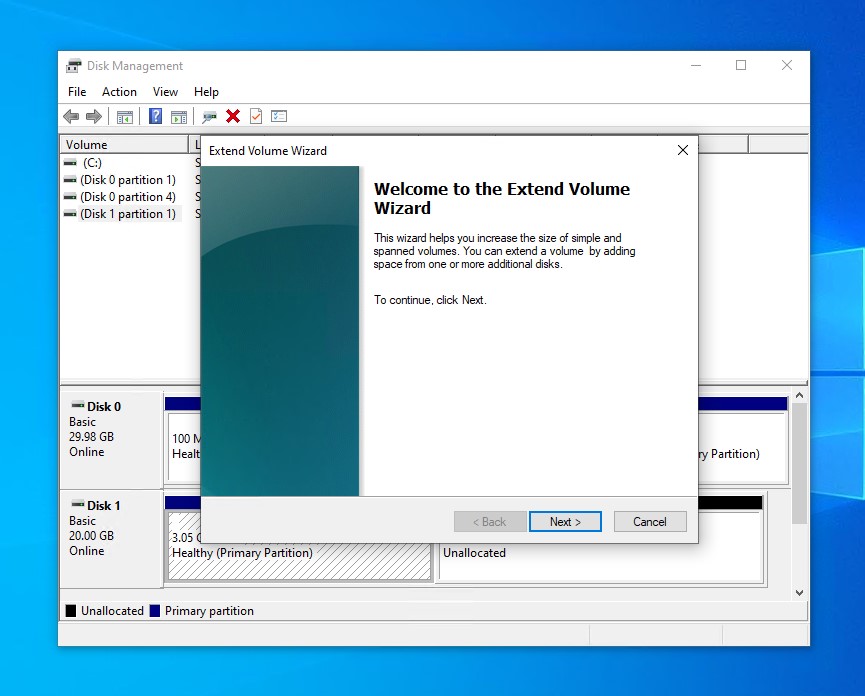
- Επιλέξτε πόσους MB θέλετε να επεκτείνετε τον τόμο. Από προεπιλογή, επιλέγεται όλος ο διαθέσιμος χώρος. Κάντε κλικ στην Επόμενο.
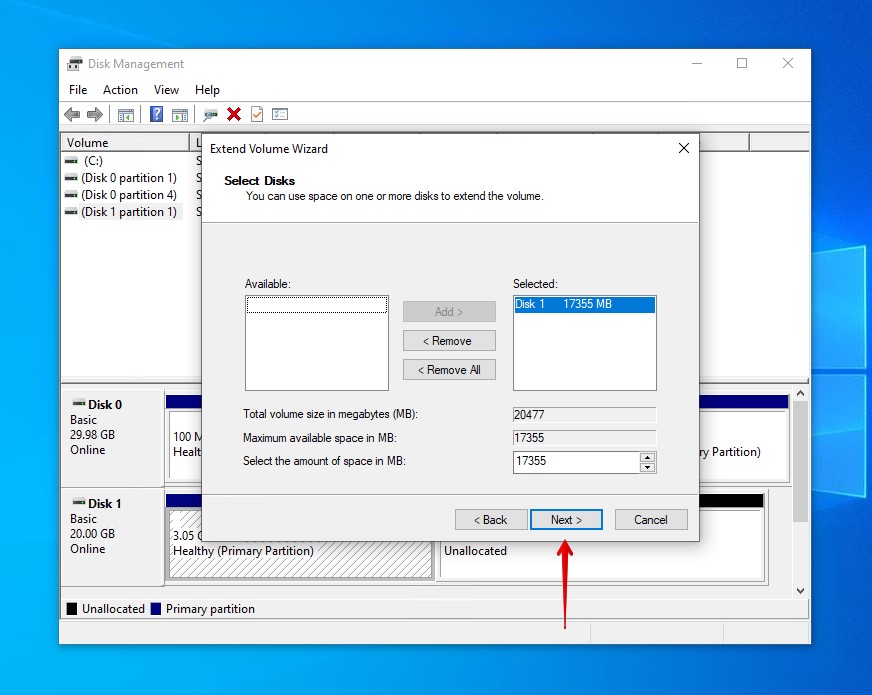
- Κάντε κλικ στην Ολοκλήρωση.
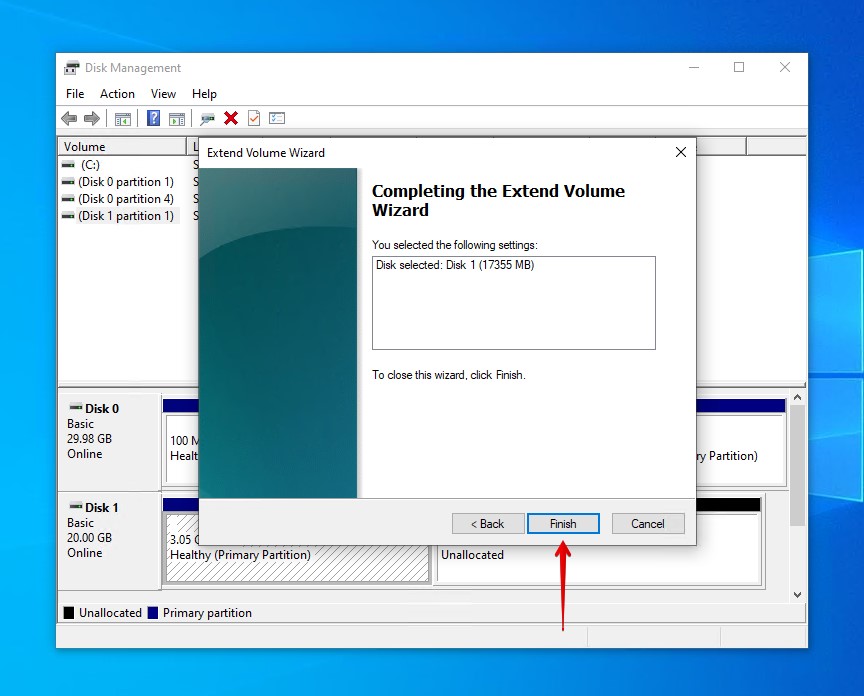
Πώς να Ανακτήσετε Δεδομένα από Κάρτα SD Μετά την Επιδιόρθωση Χωρητικότητας
Εάν είχατε δεδομένα στην κάρτα SD που δεν προλάβατε να δημιουργήσετε αντίγραφα ασφαλείας πριν τη μορφοποίηση, τώρα είναι η στιγμή να επικεντρωθείτε στην ανάκτηση δεδομένων για να τα επαναφέρετε. Το Disk Drill είναι ένα εργαλείο ανάκτησης δεδομένων που μπορεί να σαρώσει κάρτες SD, ακόμη και μετά από μια μορφοποίηση, για να ανακτήσει χαμένα έγγραφα, εικόνες, βίντεο και άλλους τύπους αρχείων.
Ακολουθήστε αυτά τα βήματα για να διενεργήσετε ανάκτηση δεδομένων χρησιμοποιώντας το Disk Drill:
- Κατεβάστε και εγκαταστήστε το Disk Drill.
- Επιλέξτε την κάρτα SD ή micro SD σας και κάντε κλικ Αναζήτηση για χαμένα δεδομένα.
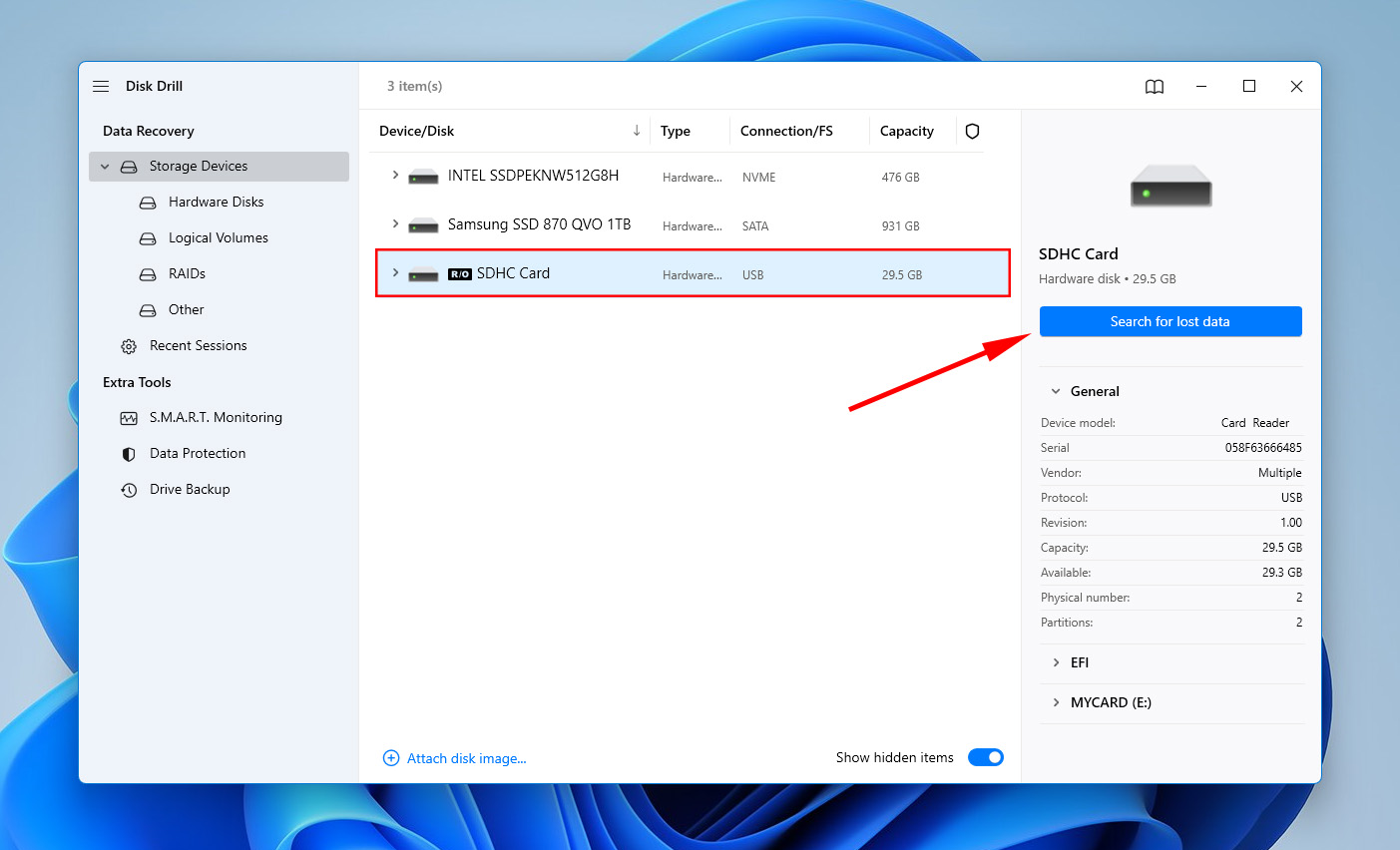
- Όταν ολοκληρωθεί η σάρωση, κάντε κλικ Αναθεώρηση των βρεθέντων αντικειμένων.
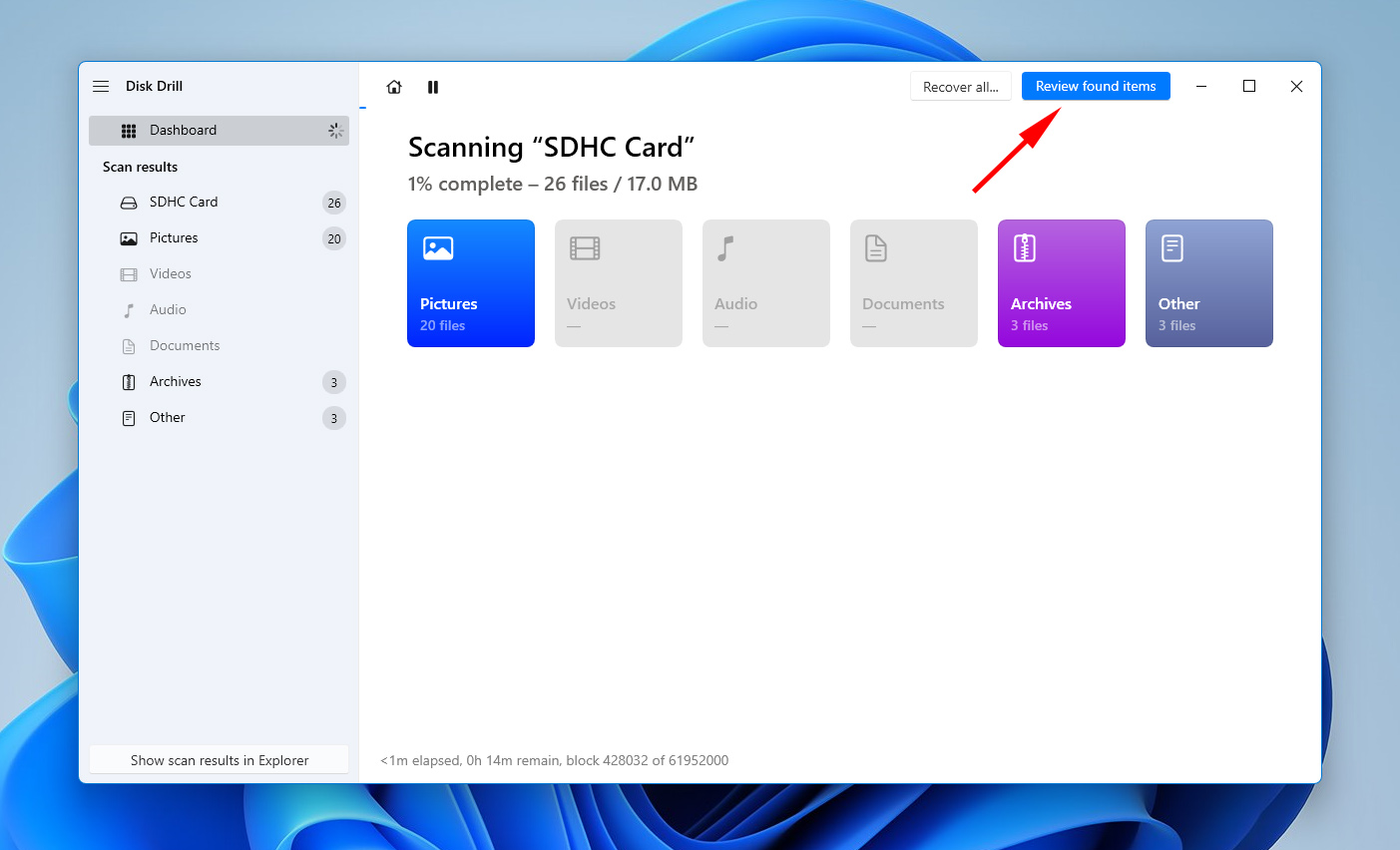
- Επιλέξτε τα αρχεία που θέλετε να ανακτήσετε από τη λίστα. Χρησιμοποιήστε τη στήλη Πιθανότητες ανάκτησης για να πάρετε μια ένδειξη για τα δεδομένα που έχουν τις καλύτερες πιθανότητες ανάκτησης. Όταν είστε έτοιμοι, κάντε κλικ Ανάκτηση.
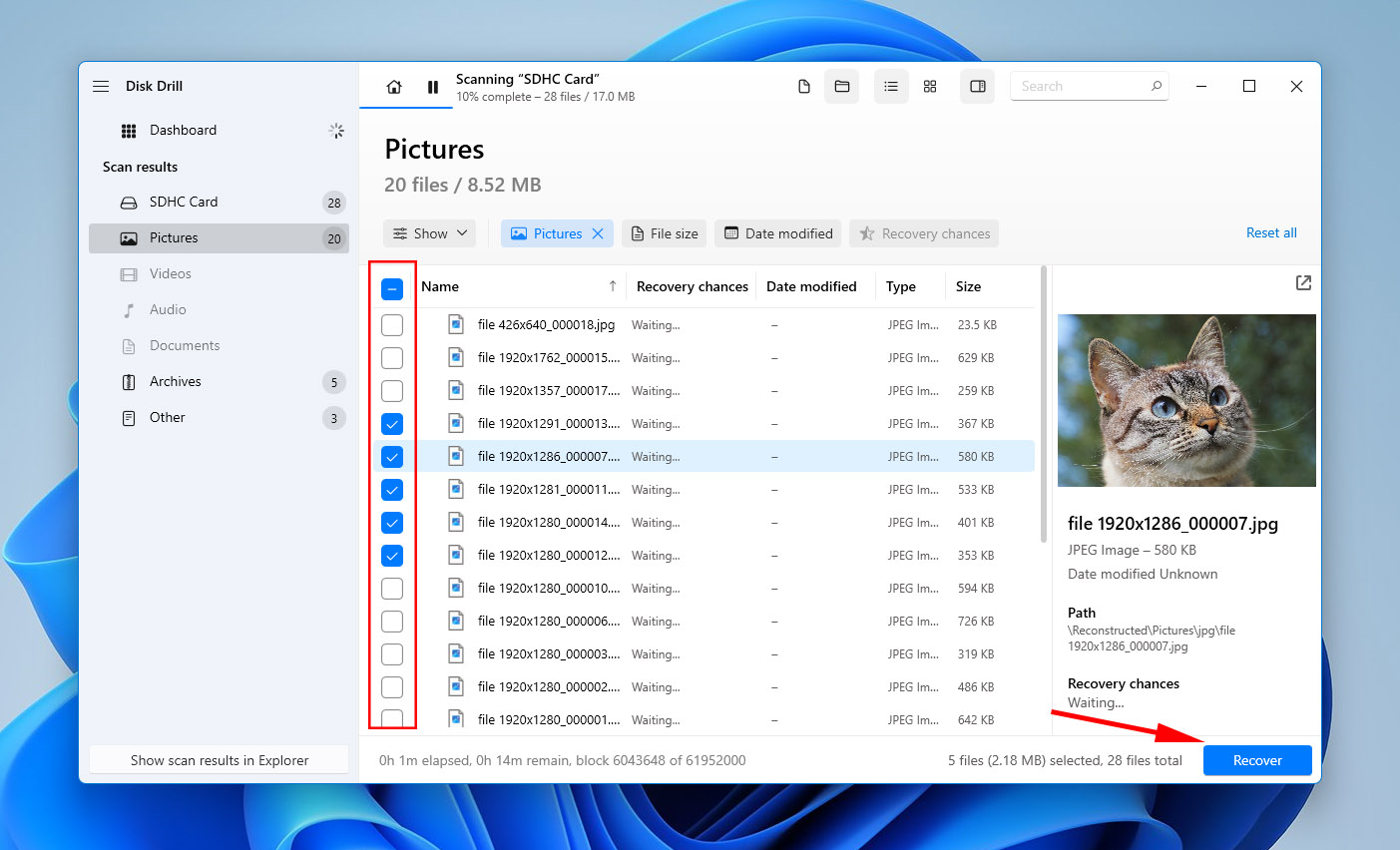
- Διαλέξτε μια τοποθεσία ανάκτησης που δεν βρίσκεται στην κάρτα SD από την οποία προσπαθείτε να ανακτήσετε τα δεδομένα. Για να ολοκληρώσετε την ανάκτηση, κάντε κλικ Επόμενο.
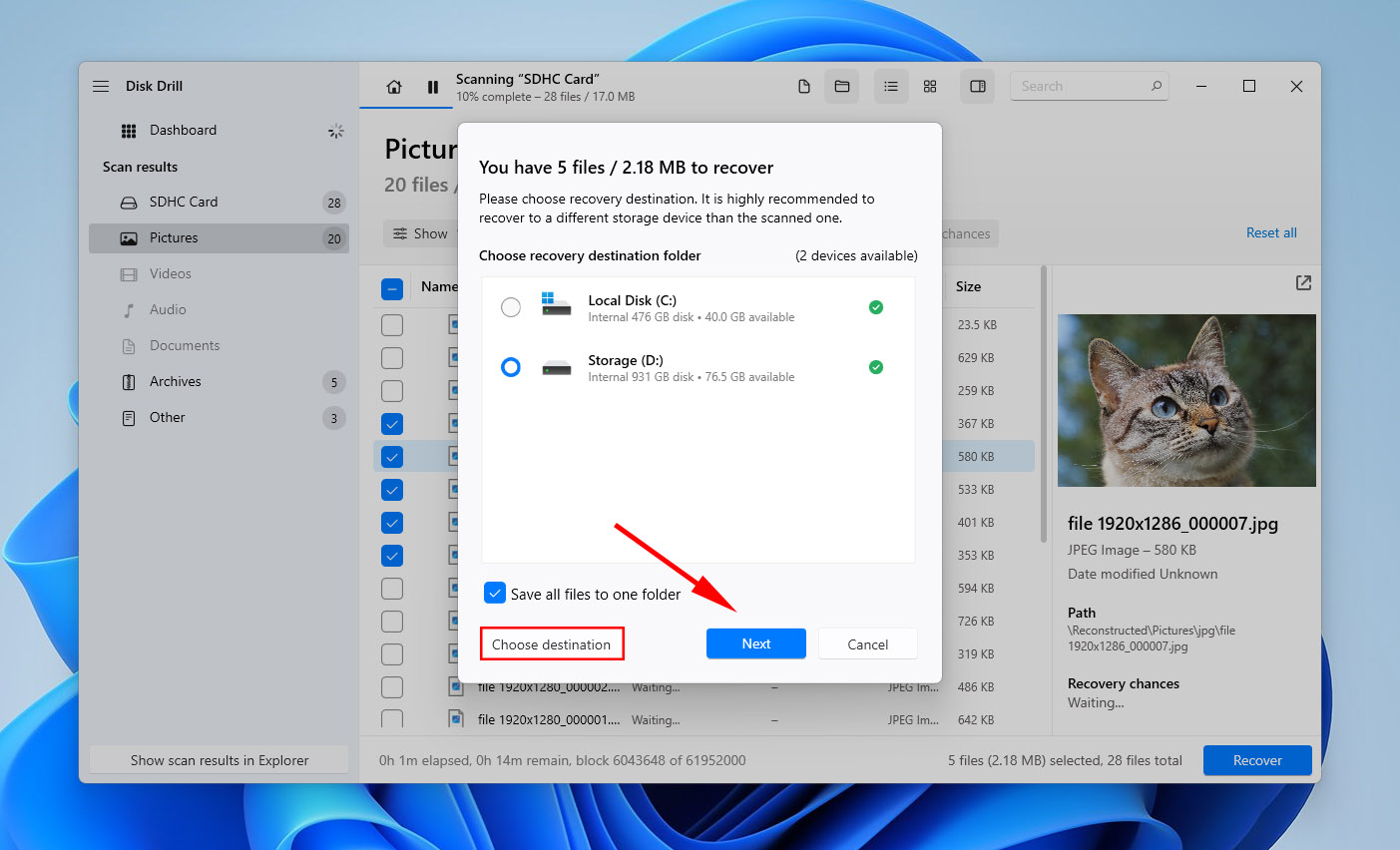
Συμπέρασμα
Οι κάρτες SD (συμπεριλαμβανομένων των SDHC και SDIO), mini SD, και micro SD μερικές φορές δεν δείχνουν την πραγματική τους χωρητικότητα. Για παράδειγμα, μια κάρτα SD που δείχνει μόνο 56 MB όταν θα έπρεπε να είναι 32 GB. Αυτό μπορεί να προκληθεί από κακόβουλο λογισμικό, ασυμβατότητα του αναγνώστη καρτών SD, διαφθορά του συστήματος αρχείων, και διαφθορά της μνήμης NAND, για να αναφέρουμε μερικά.
Ο καλύτερος τρόπος για να διορθώσετε αυτό είναι με τη μορφοποίηση της κάρτας για να επαναφέρετε τη λειτουργικότητα. Λάβετε υπόψη ότι κάνοντας αυτό θα διαγράψει όλα τα δεδομένα πάνω της, οπότε φροντίστε να ανακτήσετε ό,τι δεδομένα μπορείτε πριν εφαρμόσετε τη διόρθωση.
 7 Data Recovery
7 Data Recovery 



